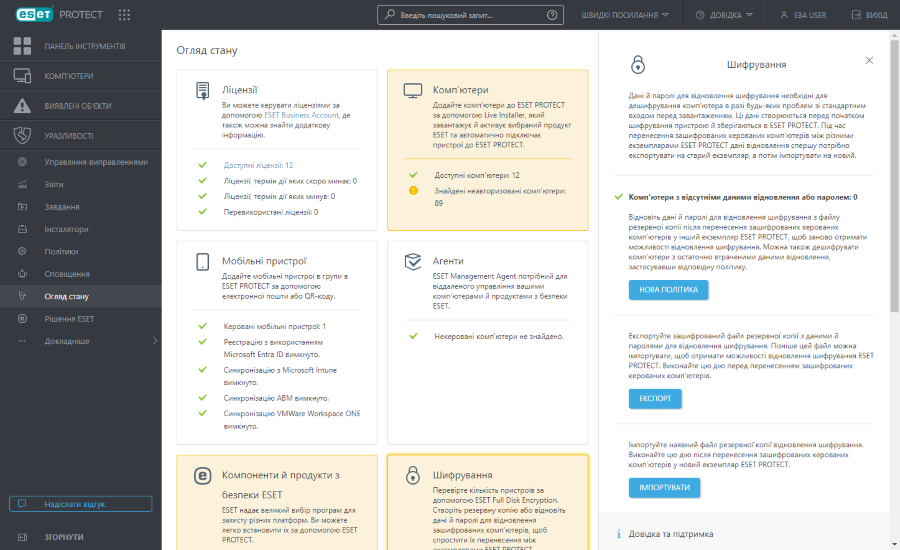Перенесення всередині хмари: із ESET PROTECT в інший екземпляр ESET PROTECT
Такий сценарій перенесення не поширюється на наведених нижче клієнтів. •Клієнти із сайтами •Клієнти MSP |
Виконайте наведені нижче дії, щоб виконати перенесення з ESET PROTECT (далі — ESET PROTECT 1) в інший екземпляр ESET PROTECT (далі — ESET PROTECT 2) за допомогою політики міграції:
ESET PROTECT 1 містить спеціальні статичні групи, які з’єднують агенти ESET Management і керовані пристрої з інстальованими й активованими продуктами з безпеки ESET, а також зашифрованими пристроями. |
Можна перенести: |
Не можна перенести: |
|---|---|
•керовані комп’ютери (агенти ESET Management і з’єднувачі ESET Inspect) •статичні групи •політики •шаблони динамічних груп •шаблони звітів |
•уся база даних •динамічні групи (але можна перенести шаблони динамічних груп) •виявлені об'єкти •журнали аудиту •сповіщення •завдання й тригери •інсталятори •заплановані/згенеровані звіти (але можна перенести шаблони звітів) •теги •описи пристрою •мобільні пристрої (проте їх можна заново зареєструвати) |
1.ESET PROTECT 1: клацніть Комп’ютери, потім клацніть піктограму шестерні поруч зі статичною групою Усі, виберіть Експорт і клацніть Так для експорту комп’ютерів із підкатегорій. Збережіть зміни у файлі TXT.
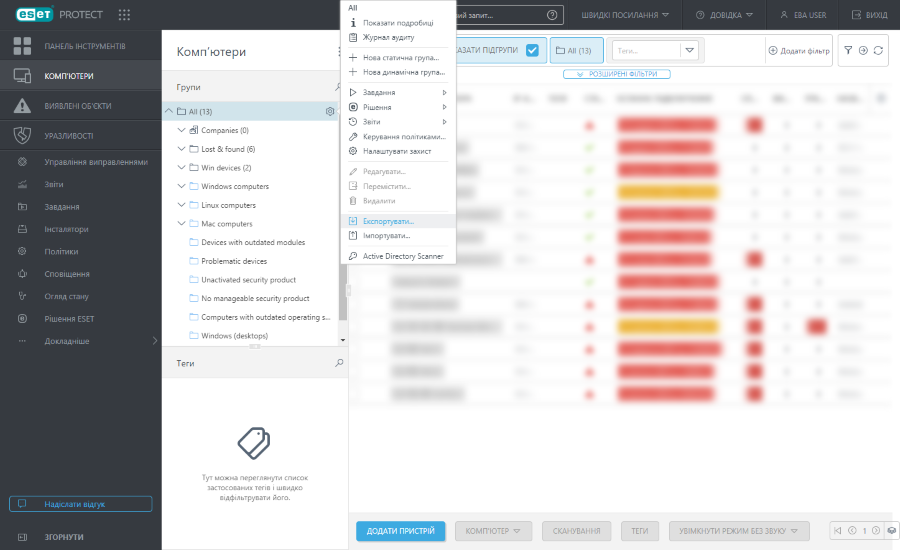
2.ESET PROTECT 1: клацніть Огляд статусу, виберіть плитку Шифрування та клацніть Експорт для експорту зашифрованих даних і паролів. Збережіть зміни у файлі efdeRecoveryExport.dat.
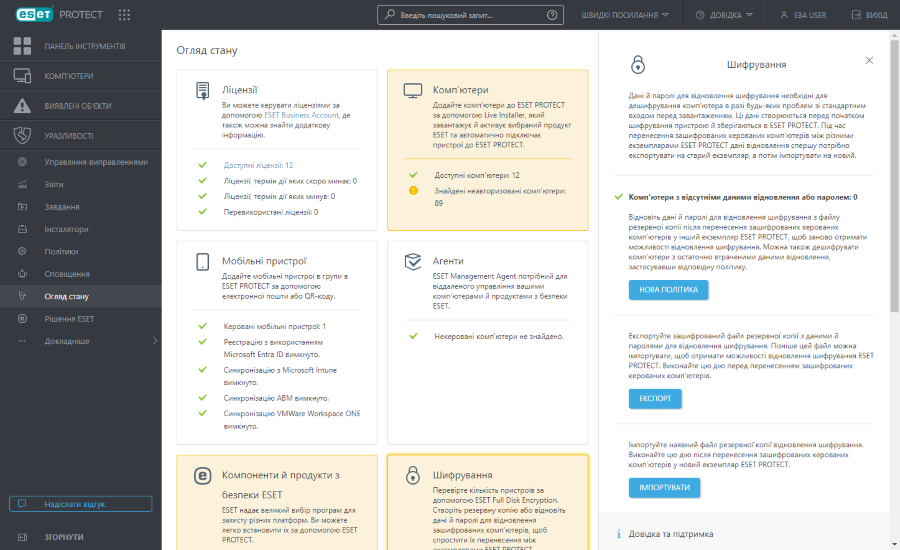
3.Створіть новий екземпляр ESET PROTECT (ESET PROTECT 2).
4.ESET PROTECT 2: клацніть Швидкі посилання > Завантажити політику перенесення та збережіть зміни у файлі CloudMigrationPolicy {позначка часу}.dat.
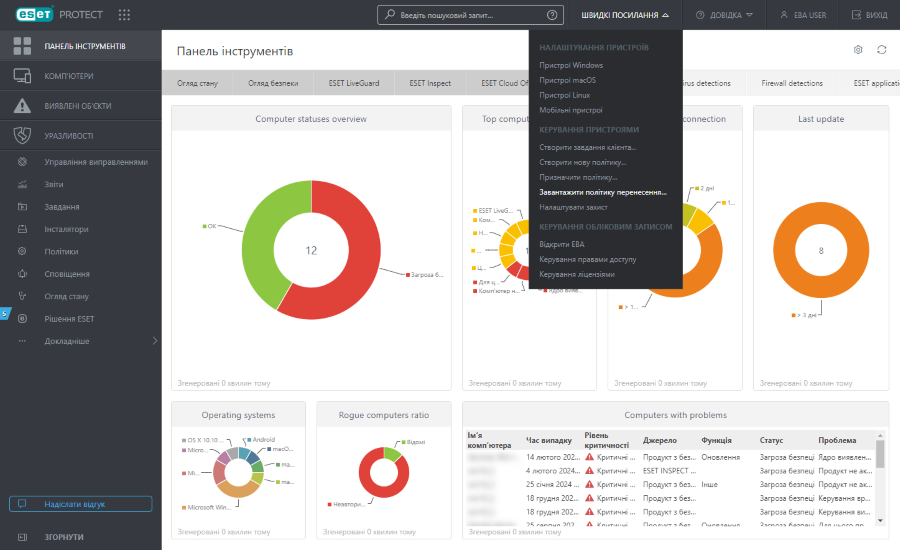
5.ESET PROTECT 2: клацніть Комп’ютери, потім клацніть піктограму шестерні поруч зі статичною групою Усі, виберіть Імпорт та імпортуйте статичні групи за допомогою файлу TXT, експортованого з ESET PROTECT 1 (на кроці 1 вище).
Не вдалось імпортувати Комп’ютери не імпортуються, якщо їхні статичні групи (компанії), які було синхронізовано з ESET Business Account або ESET MSP Administrator, відсутні в ESET PROTECT 2. Щоб імпортувати комп’ютери, виконайте наведені нижче дії. 1.Відредагуйте файл TXT відповідно до дерева компанії в ESET PROTECT 2 — змініть сегмент між пунктом Усі й іменем комп’ютера для кожної враженої системи. 2.Імпортуйте оновлений файл TXT. |
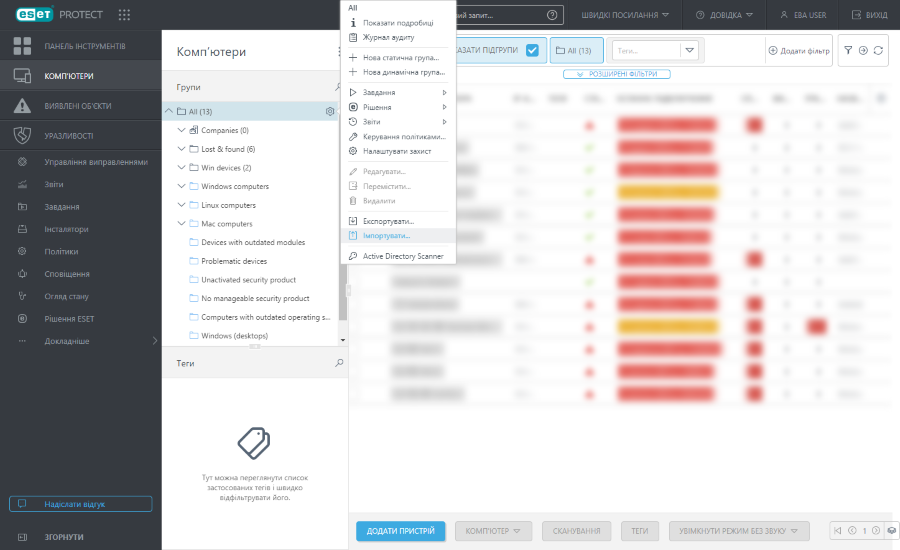
6.Як і випадку з перенесенням із ESET PROTECT On-Prem у ESET PROTECT, виконайте перенесення з ESET PROTECT 1 у ESET PROTECT 2:
b)Створіть вручну динамічні групи в продукті ESET PROTECT 2 й призначте відповідні шаблони.
d)Політики
Щоб збереглися налаштування робочих станцій, перш ніж імпортувати політику міграції, перевірте, чи перенесли ви всі наведені вище параметри. |
7.ESET PROTECT 1: клацніть Конфігурація > Додаткові параметри > Дії > Імпорт та імпортуйте файл DAT політики міграції, експортований із ESET PROTECT 2 (на кроці 4 вище), а потім призначте політику міграції статичній групі Усі. Керовані комп’ютери підключатимуться до ESET PROTECT 2.
Якщо використовується ESET Inspect, з’єднувачі ESET Inspect на керованих комп’ютерах будуть підключатися до вашого нового екземпляра ESET Inspect. Старі дані ESET Inspect (журнали, правила) не буде перенесено. |
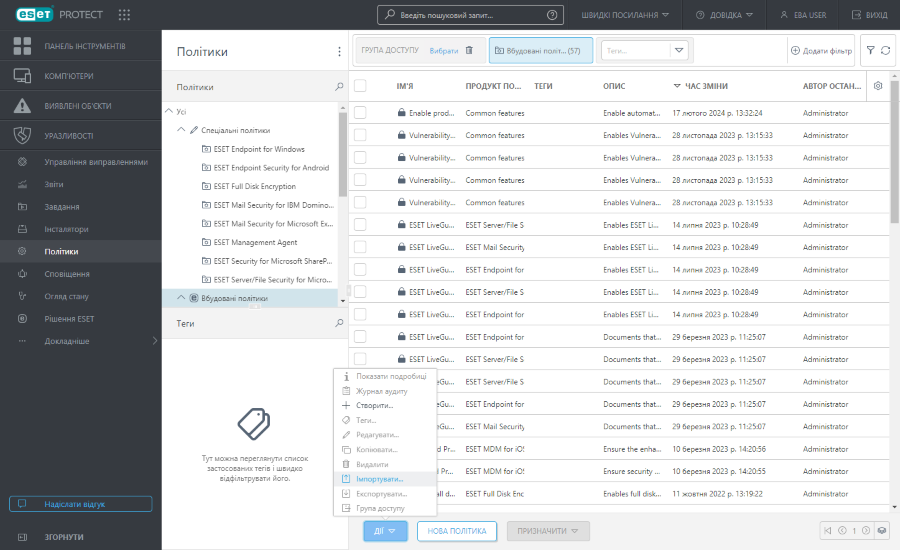
8.ESET PROTECT 2: клацніть Огляд статусу, виберіть плитку Шифрування та клацніть Імпорт для імпорту даних шифрування та паролів із файлу DAT, який експортовано з ESET PROTECT 1 на кроці 2 вище.